Jak naprawić błąd 503 na WordPressie?
Opublikowany: 2022-07-30Po pierwsze, jest ta pusta strona. Pusta strona z mało zrozumiałymi wskazówkami. Pojawia się tu liczba 503, a często pojawiają się tam dwa słowa: „ usługa niedostępna ”.
A potem pojawia się uczucie niepokoju, zabarwione niezrozumieniem. Nagle Twoja witryna stała się niedostępna . Tak po prostu, bez ostrzeżenia. Nie ma wątpliwości: masz do czynienia z błędem 503 na WordPressie
Aby jak najszybciej się go pozbyć, postępuj zgodnie z naszym poradnikiem. W tym artykule poznasz przyczyny tego błędu, a także 6 konkretnych rozwiązań ze zrzutami ekranu, aby natychmiast go naprawić.
Co to jest błąd 503?
Błąd 503 oznacza, że serwer hostingowy nie może odpowiedzieć na żądanie wysłane przez przeglądarkę internetową. W rezultacie strona docelowa nie może zostać wyświetlona, a witryna, którą chcesz przeglądać, jest chwilowo niedostępna („usługa niedostępna”).
Jeśli przyjrzymy się aspektowi technicznemu przez kilka sekund, powinieneś wiedzieć, że błąd 503 to błąd HTTP (na WordPressie występują również błędy PHP, MySQL lub JavaScript).
Nawiasem mówiąc, dokumentacja programisty przeglądarki Mozilla mówi nam, że liczba 503 odpowiada „kodowi odpowiedzi na błąd serwera HTTP” .
Tyle teorii. W praktyce błąd 503 uniemożliwia webmasterowi dostęp do interfejsu administracyjnego (back office ) witryny WordPress za pośrednictwem klasycznej strony logowania.
Jak zobaczysz w dalszej części tego artykułu, musisz użyć swojego klienta FTP, aby znaleźć źródło błędu i go naprawić.
Jak wygląda błąd 503?
Błąd 503 może być dla ciebie dość mylący, ponieważ prawie nie wskazuje źródła problemu.
Oto przykład typowej strony, która może pojawić się na Twoim ekranie, gdy ten błąd zdecyduje Cię niepokoić:
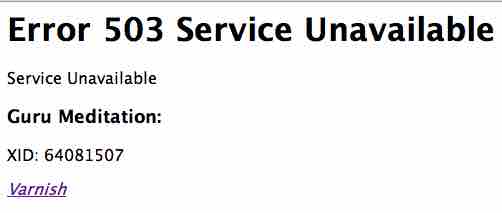
Na domiar złego pamiętaj, że ta strona może być również wyświetlana w różnych formach , a komunikaty o błędach mają następujące etykiety:
- Błąd 503 Usługa Niedostępna;
- 503 Błąd;
- Błąd 503 : Backend niedostępny;
- 503 Usługa niedostępna;
- Błąd HTTP 503 lub Błąd HTTP 503;
- Błąd HTTP 503;
- HTTP 503;
- Kod stanu HTTP Błąd 503;
- Błąd HTTP 503. usługa jest niedostępna;
- 503 Usługa Tymczasowo niedostępna itp.
Dlaczego ten rodzaj nieprzyjemnej wiadomości pojawia się nagle, bez pytania? Elementy odpowiedzi tuż poniżej.
Jakie są główne przyczyny błędu 503?
Dokumentacja Mozilli, cytowana wcześniej w tym artykule, daje pierwszą konkretną wskazówkę.
Zgodnie z nim błąd 503 „ zwykle występuje, ponieważ serwer jest wyłączony lub niedostępny z powodu konserwacji lub przeciążenia” .
Tutaj jesteś trochę dalej, ale od razu zobaczysz: istnieją inne przyczyny, które mogą spowodować, że Twoja witryna jest chwilowo niedostępna. Rozłóżmy te najważniejsze.
Przyczyna nr 1 błędu 503: przeciążenie serwera
Komunikat o błędzie 503 w witrynie WordPress może po raz pierwszy pojawić się na ekranie, gdy serwer hostingowy jest przeciążony .
Konkretnie oznacza to, że nie jest w stanie obsłużyć napływu odwiedzin podczas szczytu ruchu, zwłaszcza jeśli serwer jest współdzielony (dzielisz jego zasoby i przestrzeń dyskową z innymi webmasterami).
Przeciążenie może być również spowodowane atakami spowodowanymi przez złośliwe oprogramowanie (złośliwe oprogramowanie) lub boty (roboty), które spamują Twoją witrynę wyłącznie w celu wyrządzenia Ci szkody.
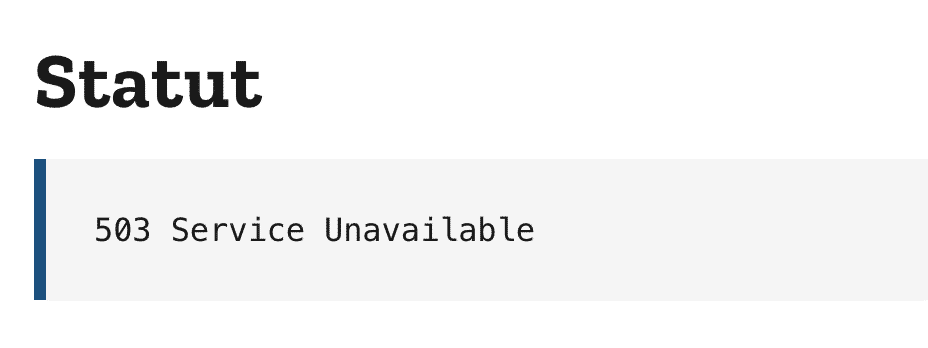
Przyczyna nr 2: utrzymanie serwera hostingowego
Po przeciążeniu konserwacja jest drugą przyczyną błędu HTTP 503
Aby mógł działać z pełną wydajnością, serwer sieciowy musi być utrzymywany, aby działał prawidłowo i był bezpieczny . Dlatego czasami jest aktualizowany, przez co Twoja witryna jest niedostępna.
Generalnie hosty internetowe wykonują tego typu operacje w nocy, aby miało to jak najmniejszy wpływ na dostępność witryn. Niektóre hosty – nie wszystkie – również zadadzą sobie trud, aby ostrzec Cię w przypadku wdrożenia poważnej konserwacji.
Nie martw się jednak: przez większość czasu te operacje odbywają się bez twojej uwagi.
Twój serwer może również stać się chwilowo niedostępny, gdy zaktualizujesz wtyczki i motywy swojej witryny WordPress.
W tym przypadku najczęściej używany CMS ( system zarządzania treścią ) na świecie wchodzi w to, co nazywa się trybem konserwacji.
Na ekranie może pojawić się następujący komunikat:

Przyczyna #3: wtyczka lub motyw z uszkodzonym kodem
Jeśli wtyczki i motyw WordPressa mogą płatać figle podczas ich aktualizacji, mogą również powodować błąd 503 w WordPressie, jeśli są źle zakodowane .
Dzieje się tak, gdy zawierają skrypt PHP, który nie może być poprawnie zinterpretowany przez serwer. Nie można wyświetlić żądanego żądania, serwer staje się niedostępny.
W tym samym duchu możesz również napotkać ładne 503, gdy zdecydujesz się dodać kawałek niestandardowego kodu – w żargonie mówimy o fragmencie – na swojej stronie WordPress.
W przypadku błędu składni lub złego kodu Twoja witryna może ulec awarii, a połączenie stanie się niemożliwe. Nikt nie może już uzyskać dostępu do Twoich usług.
Warto wiedzieć : chociaż jest to rzadsze niż pierwsze trzy, błędna konfiguracja DNS może być również przyczyną błędu 503. Dla Twojej informacji, DNS to akronim od Domain Name System. Jest to serwer, który tłumaczy nazwę Twojej domeny (np. maintenance-wp.fr) na adres IP, szczegóły Wikipedia .
Jak widać, istnieje kilka powodów, dla których może wystąpić błąd 503. Chociaż irytujące, może zniknąć automatycznie prawie tak szybko, jak się pojawiło.
Jeśli nadal będzie trzymał się ekranu, nie będziesz miał wyboru. Będziesz musiała zakasać rękawy, żeby się go pozbyć.
Aby uzyskać szczegółowe instrukcje, jak to zrobić, przejdź do następnej sekcji.
6 rozwiązań do rozwiązania błędu 503 na WordPressie
#1 Odśwież stronę błędu
Być może już tego doświadczyłeś. Czasami proste obejście może spowodować, że błąd 503 na WordPressie zniknie po pstryknięciu palcami.
Jaka jest magiczna formuła? Szybkie odświeżenie niedostępnej strony poprzez odświeżenie jej w przeglądarce internetowej.
Aby to zrobić, kliknij klawisz F5 na klawiaturze lub ikonę „odśwież” w przeglądarce internetowej:
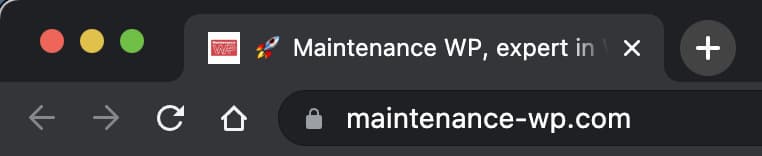
Przy odrobinie szczęścia Twój serwer WWW w międzyczasie powróci do działania, a strona, którą chcesz wyświetlić, będzie ponownie dostępna (jej stan jest normalny).
Nie wahaj się powtórzyć tej operacji przez kilka minut, aby sprawdzić, czy wszystko wróciło do normy.
#2 Sprawdź swoje wtyczki, aby rozwiązać błąd 503 na WordPress
Odświeżenie strony nie pomaga? Załóż swoje ciepło na niebiesko. Zamierzasz sprawdzić, czy źródło błędu nie pochodzi z jednego z Twoich rozszerzeń.

Przede wszystkim pojawia się problem: nie możesz połączyć się ze swoją witryną z jej interfejsu , ponieważ żadna strona nie może się wyświetlić.
Aby uzyskać do niego dostęp, masz dwie opcje
- użyj FTP (Protokół transferu plików ) klienta . Jest to oprogramowanie, które umożliwia łączenie się z serwerem hostingowym w celu manipulowania plikami i folderami tworzącymi witrynę WordPress;
- przejdź przez administratora swojej firmy hostingowej . Aby uzyskać informacje, jeden z najbardziej znanych nazywa się cPanel. Używa go wiele hostów, zwłaszcza na serwerach współdzielonych.
W tym artykule zdecydujemy się na użycie oprogramowania FTP, w tym przypadku Filezilla. Free i open source, Filezilla jest również jednym z najpopularniejszych narzędzi, kompatybilnym na wszystkich platformach.

Jeśli ci to nie odpowiada, możesz również skorzystać z Cyberduck (macOS i Windows, bezpłatny) lub Transmit (macOS, płatny).
Krok 1: Połącz się z klientem FTP
Zainstaluj Filezilla na swoim komputerze, a następnie połącz się, korzystając z danych uwierzytelniających dostarczonych przez dostawcę usług hostingowych .
W szczególności będziesz musiał podać następujące informacje
- gospodarz
- Port ;
- login lub nazwa użytkownika
- hasło.
Krok 2: Utwórz nowy folder wtyczek
Aby to zrozumieć, powinieneś wiedzieć, że Filezilla jest podzielona na dwie części:
- po lewej masz dostęp do wszystkich plików i folderów w Twojej lokalnej witrynie (Twój komputer);
- po prawej masz dostęp do plików i folderów na Twojej zdalnej stronie (serwerze hostingowym).
Przejdź do prawej strony w public_html . W zależności od hosta ten folder może mieć inną nazwę, np. htdocs lub www .
Dla Twojej informacji, ten public_html jest katalogiem głównym Twojej witryny. Wewnątrz znajdziesz wszystkie katalogi i pliki Twojej witryny.
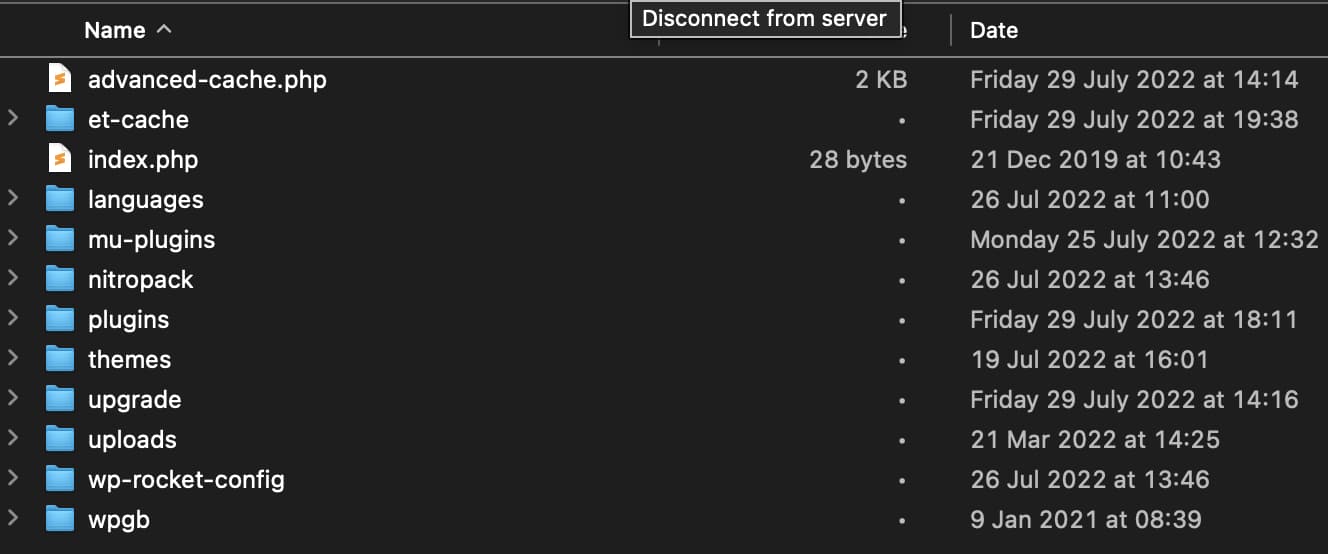
Kliknij dwukrotnie folder wp-content , a następnie zmień nazwę folderu wtyczek w środku, nazywając go na przykład plugins-error .
Kontynuuj, tworząc nowy folder, który nazwiesz wtyczkami (jak stary) . WordPress automatycznie dezaktywuje wszystkie rozszerzenia.
Krok 3: Spróbuj wyświetlić swoją witrynę
Teraz nadszedł czas, aby wrócić do przeglądarki i spróbować wyświetlić swoją witrynę. Pojawią się dwie opcje
- Witryna zostanie ponownie wyświetlona . Zaloguj się przy użyciu swoich danych logowania WordPress, a następnie ponownie włącz każdą wtyczkę pojedynczo, sprawdzając za każdym razem, gdy wyświetla się Twoja strona.
Usuń wtyczkę, która powoduje błąd HTTP 503 na twoim FTP, w folderze wp-content > plugins. Po zakończeniu operacji i ponownym aktywowaniu wszystkich wtyczek pamiętaj, aby usunąć folderplugins-errorna swoim FTP; - Błąd 503 nadal istnieje . W takim przypadku powinieneś poszukać błędu gdzie indziej, ponieważ twoje wtyczki WordPress nie wydają się być winne.
Czekając, aby przejść dalej, usuń folderpluginsna swoim FTP i zmień nazwę folderuplugins-errornaplugins.
Dobrze wiedzieć : Aby w jak największym stopniu uniknąć problemów z rozszerzeniami, preferuj te wymienione w oficjalnym katalogu . Ich kod jest sprawdzany przez dedykowany zespół przed dodaniem, co gwarantuje określoną jakość. Zwróć także uwagę na częstotliwość aktualizacji oceny i opinie użytkowników. Im są lepsze, tym większe prawdopodobieństwo znalezienia poważnego rozszerzenia. Nawiasem mówiąc, ta rada jest również słuszna przy wyborze motywu.
#3 Sprawdź swój motyw
Twoje wtyczki nie są winne? Nie zniechęcaj się, błąd 503 może być spowodowany przez Twój motyw.
Czynności, które należy wykonać, są podobne do tych opisanych w poprzedniej podsekcji. Podsumowując, musisz:
- Przejdź do katalogu wp-content > motywy.
- Pobierz folder aktywnego motywu, klikając prawym przyciskiem myszy i wybierając „Pobierz”. Umieść go w bezpiecznym miejscu na komputerze, a nawet na zewnętrznym dysku twardym.
- Usuń właśnie pobrany motyw (kliknij prawym przyciskiem myszy > Usuń).
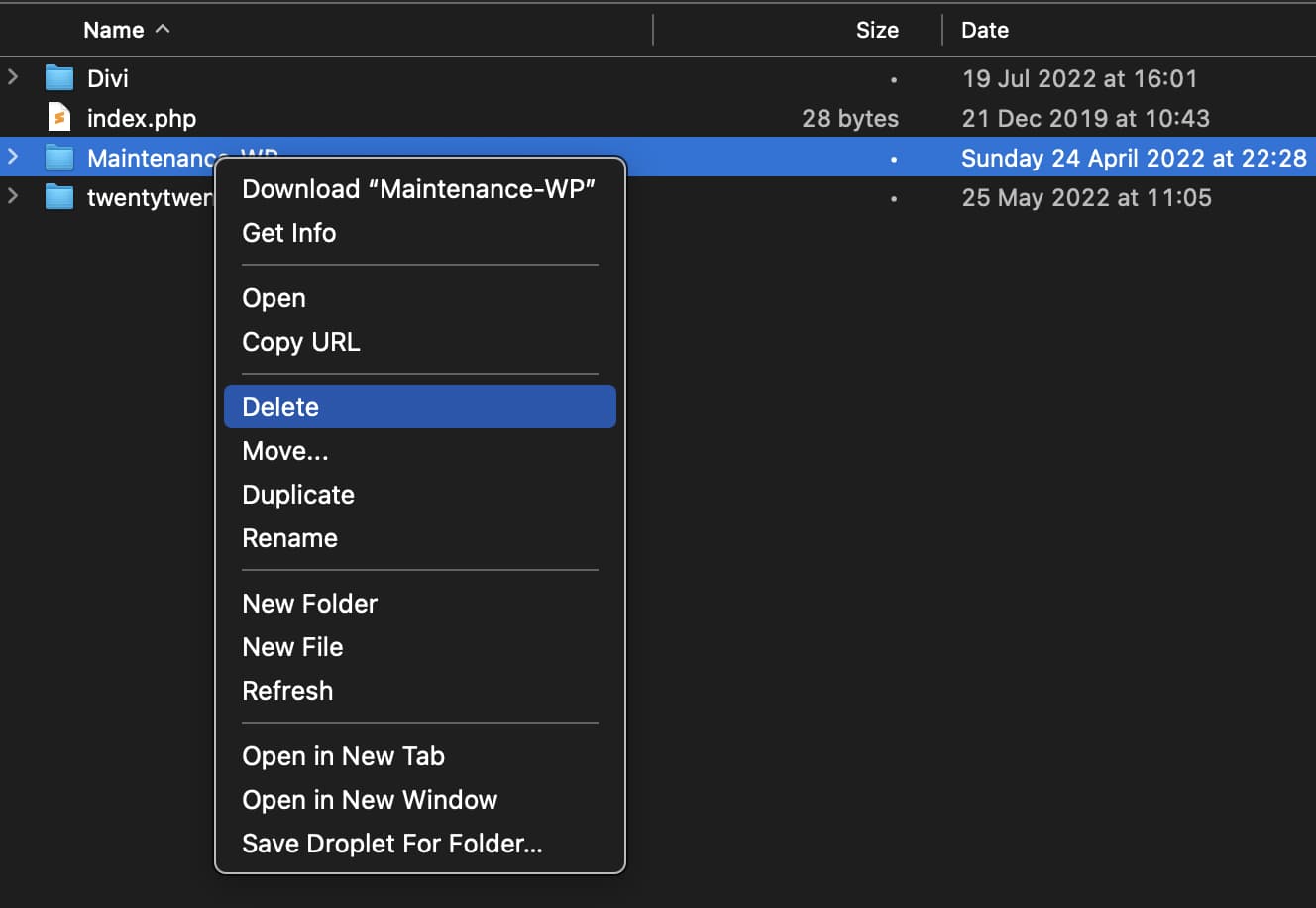
Zwykle WordPress domyślnie automatycznie aktywuje jeden ze swoich natywnych motywów . W chwili pisania tego tekstu najnowszy motyw natywny nazywał się Twenty-Twenty Two.
Możesz mieć w domu inny motyw, który zaczyna się od Dwadzieścia coś.
Wróć do swojej witryny i sprawdź, czy ten cholerny błąd 503 nadal istnieje:
- zniknęło . Dobrze, twój motyw był prawdopodobnie przyczyną. Wymień go na inny lub, jeśli chcesz go zachować, skontaktuj się z obsługą motywu i poinformuj o problemie;
- błąd pozostaje . Zainstaluj ponownie motyw, który wcześniej pobrałeś na swój komputer, przesyłając go na serwer FTP.
#4 Użyj debugowania WordPress
Jak dotąd wiesz, że ten błąd 503 na WordPress nie pochodzi z twoich rozszerzeń ani motywu.
Błąd może być spowodowany prostym fragmentem kodu PHP. Aby spróbować się dowiedzieć, możesz aktywować tryb debugowania WordPressa.
Aby to zrobić, włącz stałą PHP o nazwie WP_DEBUG. Możesz go znaleźć w pliku wp-config.php , który znajduje się w katalogu głównym witryny (w naszym przykładzie w folderze public_html ) na twoim kliencie FTP.
W tym pliku ręcznie zamień wartość „false” na „true ” w wierszu poniżej:
define( 'WP_DEBUG', true );
define( 'WP_DEBUG_LOG', true );
Ewentualne błędy związane z PHP pojawią się w pliku dziennika o nazwie debug.log , dostępnym na serwerze FTP za pośrednictwem następującej ścieżki: wp-content > debug.log.
Ostrzeżenie : To rozwiązanie jest bardziej techniczne niż dwa poprzednie, więc pomiń je, jeśli nie czujesz manipulacji. Nawiasem mówiąc, WordPress nie zaleca używania WP_DEBUG na stronie produkcyjnej, ale raczej lokalnie i na stronach testowych.
#5 Zoptymalizuj bazę danych
Nie masz nic z trybu debugowania? Co by było, gdyby sedno problemu tkwiło w Twojej bazie danych MySQL , która przechowuje całą zawartość Twojej witryny (wtyczki, motywy, poprawki, komentarze, ustawienia itp.).
Im starsza Twoja witryna, tym bardziej Twoja baza danych (DB) rośnie i gromadzi informacje, i tym bardziej prawdopodobne jest, że będzie miała problemy z prawidłowym funkcjonowaniem.
Jeśli nie jest zoptymalizowany, może czasami generować błąd 503. Aby się tym zająć, możesz skorzystać z dedykowanej wtyczki. Możesz wybierać spośród następujących
- WP-Optymalizuj (bezpłatnie) ;
- Zaawansowane narzędzie do czyszczenia baz danych (freemium);
- Rakieta WP (premium). Ta wtyczka pamięci podręcznej ma bardzo przydatną zakładkę do optymalizacji bazy danych. Kolejną ciekawą informacją na ten temat jest to, że może również zmniejszyć aktywność API heartbeat, które może być odpowiedzialne za błąd 503. Kontrolując puls, możesz zaoszczędzić trochę zasobów serwera.
Rozszerzenia te pomogą ci zrobić dobre czyszczenie, ale zanim to zrobisz, skontaktuj się z usługodawcą hostingowym, który może mieć na to opcję.
Mówiąc o twoim hoście, w ostatniej podsekcji znajdziesz kilka wskazówek, jak ulepszyć zasoby serwera, który ci przydzielili.
#6 Zwiększ zasoby swojego serwera
Pamiętasz? Kod błędu 503 jest połączony z Twoim serwerem. Czasami zdarza się również, że nie ma wystarczających zasobów do prawidłowego funkcjonowania.
Zmień pakiet hostingowy, aby rozwiązać błąd 503
Jeśli jesteś hostowany na serwerze współdzielonym, może on nie być już wystarczająco wydajny, aby na przykład wchłonąć duży wzrost ruchu.
Zapytaj swojego gospodarza o swój problem. Może doradzić Ci przejście na wyższy pakiet , bardziej zgodny z Twoimi aktualnymi potrzebami.
Inna możliwość: przejdź na dedykowany hosting (tylko dla Ciebie) lub wyspecjalizowany hosting WordPress. Wydajność będzie lepsza, ale cena też będzie wyższa niż w przypadku hostingu współdzielonego.
W każdym razie rozmowa z usługodawcą internetowym o błędzie 503 nigdy nie będzie za dużo. Nawet jeśli Twoja oferta hostingowa jest nadal odpowiednia, mogą pomóc Ci zidentyfikować przyczynę problemu.
Zwiększ limit pamięci WordPress
Jeśli jesteś upartym typem, spróbuj również zwiększyć pojemność pamięci PHP przydzieloną do WordPressa , która czasami jest zbyt niska w przypadku niektórych dostawców hostingu.
Aby to zrobić, zintegruj następujący kod w pliku „wp-config.php”:
define('WP_MEMORY_LIMIT', '1024M');
Dobrze wiedzieć : Jeśli korzystasz z sieci CDN (Content Delivery Network) proponowanej przez Twojego hosta (lub przez rozwiązanie innej firmy), strzeż się tej usługi, która pozwala przyspieszyć szybkość wyświetlania Twoich stron. I nie bez powodu: czasami może powodować błędy 503 na Twoim WordPressie! Dla pewności wyłącz go, aby sprawdzić, czy tak nie jest w Twoim przypadku.
A jeśli nadal się blokuje, co mam zrobić?
Teraz masz szeroki przegląd błędu 503. W tych wierszach odkryłeś główne przyczyny tego błędu, a także rozwiązania krok po kroku, aby go rozwiązać.
Ponieważ nikt nie jest odporny na wystąpienie takiego błędu, zalecamy częste tworzenie kopii zapasowej witryny (pliki + baza danych), aby być lepiej chronionym w przypadku wystąpienia problemu.
A jeśli po przeczytaniu wszystkich naszych wskazówek i planu działania nadal nie możesz pozbyć się tego błędu HTTP lub nie masz ochoty podejmować działań na własną rękę, zespoły WP Maintenance mogą pomóc Ci rozwiązać błąd 503.
Nasza usługa wsparcia WordPress zapewni Ci niestandardowe rozwiązanie, które spełni Twoje potrzeby z szybkością, profesjonalizmem i wydajnością.
